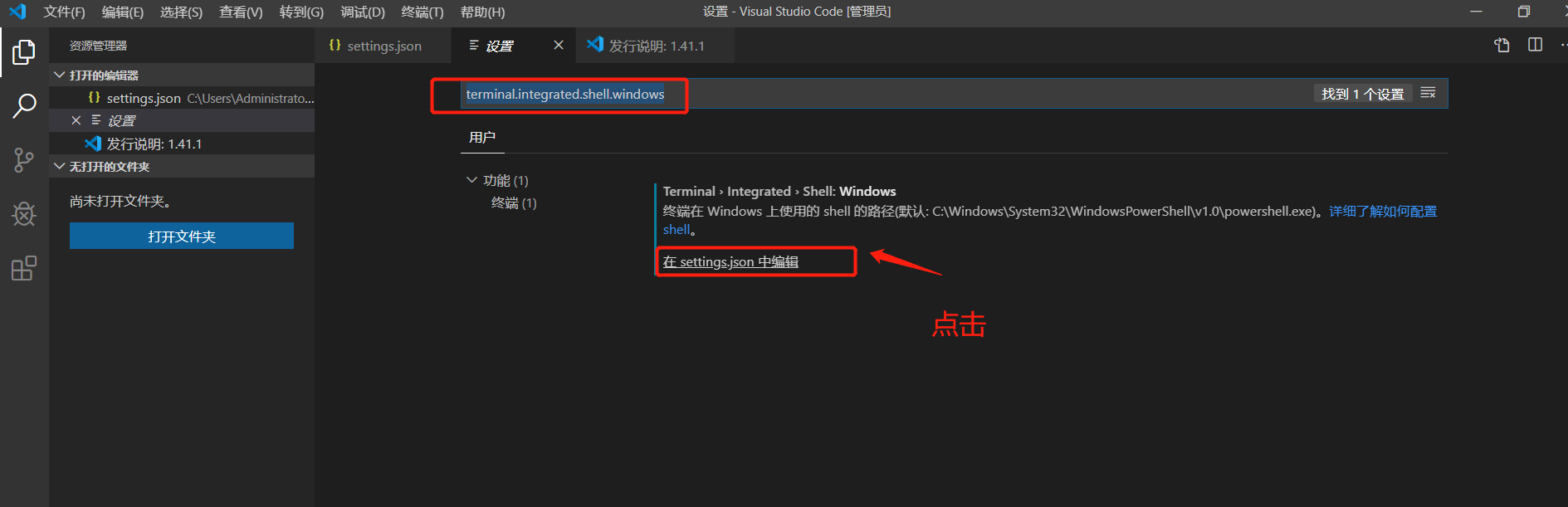
vscode添加gitbash终端(最新)
vscode添加gitbash终端1.打开vscode2.文件->首选项->设置,打开设置3.搜索terminal.integrated.shell.windows,打开settings.json编辑4.在里面输入你的bash路径如:“terminal.integrated.shell.windows”: “G:\Git\bin\bash.exe”5.保存重启vscod...
·
vscode添加gitbash终端(废弃,新的方法在下面)
1.打开vscode
2.文件->首选项->设置,打开设置
3.搜索terminal.integrated.shell.windows,打开settings.json编辑

4.在里面输入你的bash路径
如:"terminal.integrated.shell.windows":"D:\\app\\Git\\bin\\bash.exe"

5.保存重启vscode,按ctrl+~键打开终端,看是否生效

最新的vscode添加gitbash终端方法
-
打开vscode
-
文件->首选项->设置,打开设置
-
搜索
shell windows

-
打开settings.json在里面输入代码(
这是评论大神给的方法,我试了一下好像的确是可行的){ "terminal.integrated.profiles.windows": { "gitBash": { "path": "D:\\Program Files\\Git\\bin\\bash.exe",//这里是的的bash路径 } }, "terminal.integrated.defaultProfile.windows": "gitBash" } -
保存重启vscode,按ctrl+~键打开终端,完成

如果您觉得本篇对你有帮助,可以点关注,给个赞,支持一下,过程有遇到什么问题也欢迎评论私信,进行交流
更多推荐
 已为社区贡献3条内容
已为社区贡献3条内容








所有评论(0)